在文档不同页面添加不同的页眉页脚的方法
提问人:周丽平发布时间:2021-06-29
1、打开需要添加页眉的文档,在“插入”选项卡中单击“页眉”按钮,在打开的下拉列表中选择“编辑页眉”选项,如图1所示。

提示:在打开的“页眉”列表中单击“内置”栏中的选项可以为文档添加Word内置的页眉。如果需要删除已经添加的页眉,只要选择“删除页眉”选项即可。
2、此时将在功能区中打开“页眉和页脚工具一设计”选项卡,勾选“首页不同”复选框,则可以将首页的页眉制作得和其他页不同;勾选“奇偶页不同”复选框,则可以在奇数页和偶数页分别创建不同的页眉,如图2所示。
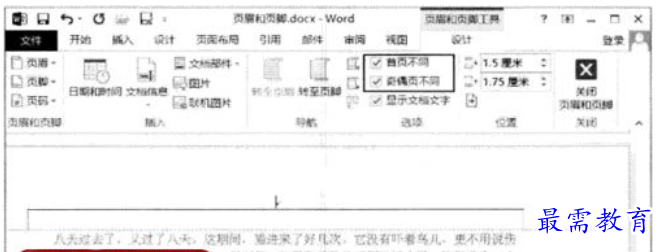
提示:如果需要在页眉和页脚的奇偶页间进行切换,可以在“页眉和页脚工具一设计”选项卡的“导航”组中单击“上一节”按钮或“下一节”按钮。
继续查找其他问题的答案?
相关视频回答
-
Word 2019如何转换为PowerPoint?(视频讲解)
2021-01-258次播放
-
PowerPoint 2019如何为切换效果添加声音?(视频讲解)
2021-01-232次播放
-
PowerPoint 2019如何设置切换效果的属性?(视频讲解)
2021-01-232次播放
-
PowerPoint 2019如何为幻灯片添加切换效果?(视频讲解)
2021-01-230次播放
-
2021-01-199次播放
-
2021-01-193次播放
-
2021-01-192次播放
-
2021-01-191次播放
-
2021-01-1912次播放
-
2021-01-196次播放
回复(0)
 办公软件操作精英——周黎明
办公软件操作精英——周黎明
 湘公网安备:43011102000856号
湘公网安备:43011102000856号 

点击加载更多评论>>